Yoosee là dòng camera IP giá rẻ đã quen thuộc với người dùng Việt Nam. Ở bài viết này Sky CCTV sẽ hướng dẫn các bạn sử dụng và cách cài đặt camera ốp trần wifi Yoosee 360 một cách đơn giản nhất. Bạn hãy cùng theo dõi nhé!
Giới thiệu camera ốp trần wifi Yoosee 360
Camera ốp trần 360 độ sở hữu kiểu dáng hiện đại, là camera 360 gắn trần có nhiều tính năng độc đáo như trang bị đèn hồng ngoại, hỗ trợ toàn cảnh 360 độ cùng với tính năng đàm thoại hai chiều tiện dụng.
Thiết kế độc đáo
Với thiết kế hình tam giác độc đáo camera mỏng nhẹ chỉ nằm gọn trong lòng bàn tay đây chắc hẵn là một chiếc camera ốp trần tiên tiến có thể lắp đặt ở mọi nơi mà không lo ảnh hưởng đến thẩm mỹ.
Chất lượng hình ảnh
Vì đặc tính camera ốp trần, chỉ quan sát quanh khu vực bên dưới nên camera chỉ được trang bị chất lượng hình ảnh vừa phải với 1.3MP cho chất lượng 720P.
Tuy nhiên đây là một camera 360 độ, nó không cần xoay như các camera khác nên có thể xem được các góc trong nhà một cách nhanh chóng.
Đèn hồng ngoại ban đêm
Đèn hồng ngoại đến 20M được trang bị trên camera Yoosee ốp trần là một tính năng khá đặc biệt, camera sẽ tự động bật tắt đèn hồng ngoại để cho ra chất lượng hình ảnh tốt nhất ngay cả trong điều kiện thiếu sáng.
Cách cài đặt camera ốp trần wifi Yoosee 360
Các bước thực hiện để cài đặt camera Yoosee
Bước 1: Cắm nguồn và tải ứng dụng Yoosee
- Sau khi cắm nguồn cho camera bạn tiến hành tải ứng dụng camera Yoosee trên điện thoại Android hoặc IOS.
- Nếu bạn cài đặt camera Yoosee trên điện thoại Samsung (hệ điều hành Android) thì tải ứng dụng Yoosee trên CH Play.
- Nếu bạn cài đặt camera Yoosee trên điện thoại IPhone (hệ điều hành IOS) thì tải ứng dụng Yoosee trên App Store.
- Bạn tìm App Yoosee bằng cách nhấn vào ô tìm kiếm gõ từ “Yoosee” và chọn ứng dụng có màu xanh như bên dưới hình mô tả và tiếp tục chọn biểu tượng có chữ cài đặt để tải ứng dụng về.
- Sau khi hoàn tất bước tải ứng dụng camera Yoosee về máy xong bạn nhấn vào biểu tượng có chữ “Mở” hoặc ra màn hình chính của điện thoại để mở dúng dụng.
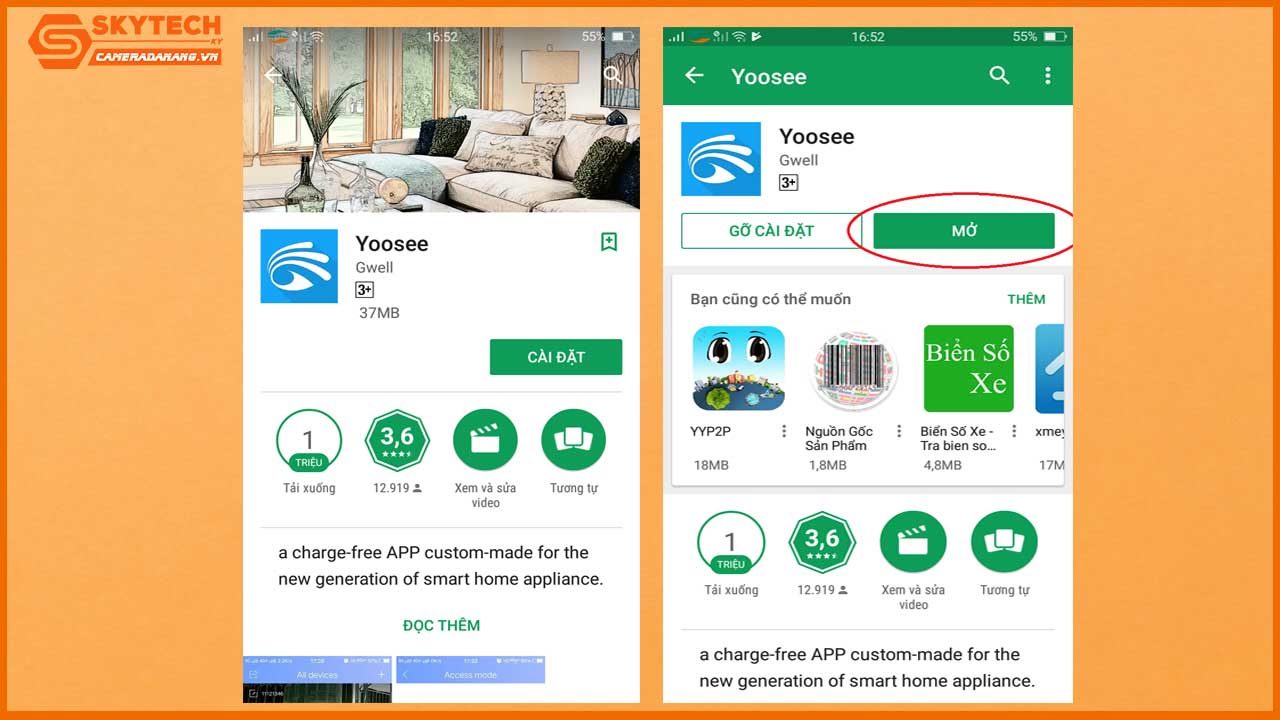
Bước 2: Đăng ký tài khoản camera Yoosee
- Mở ứng dụng lên bạn sẽ được giao diện như thế này và bạn chọn mục đăng ký để đăng ký tài khoản.
- Tiếp đến bạn chọn khu vực trên cùng là Việt Nam và điền số điện thoại đang ký và chọn “lấy mã xác nhận” sau đó hệ thống sẽ gửi một mã xác nhận lại cho bạn điền vào ô bên dưới số điện thoại. Tiếp đến bạn cần nhập mật khẩu cho camera và nhấp vào ô “tôi đã đọc và đồng ý”. Cuối cùng là bấm vào biểu tượng đăng ký phía dưới là xong.
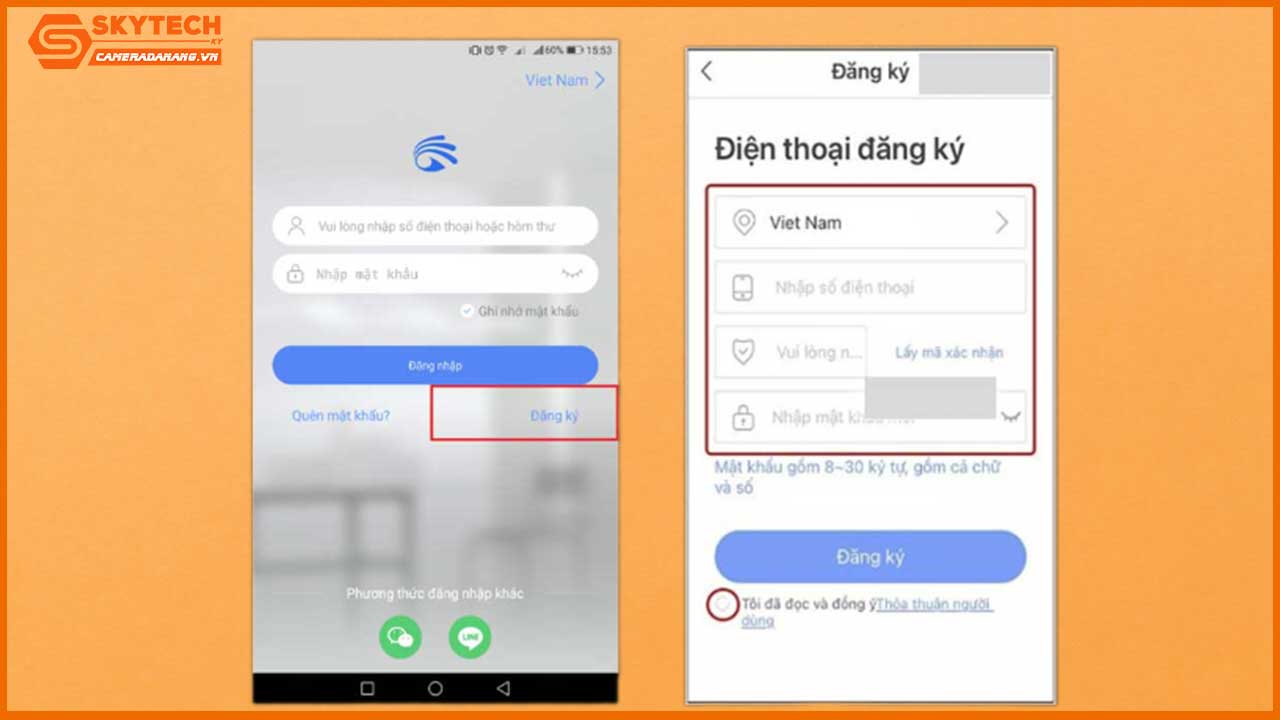
Bước 3: Đăng nhập tài khoản camera Yoosee
Sau khi đăng ký xong bạn trở về màn hình đăng nhập camera và chỉ cần điền các thông tin đăng nhập vừa đăng ký lúc nãy rồi chọn biểu tượng đăng nhập.
Bước 4: Thêm camera Yoosee vào ứng dụng cài đặt camera
- Sau khi đăng nhập thành công bạn sẽ thấy giao diện camera như thế này. Để thêm camera vào ứng dụng bạn nhấn vào dấu cộng trên màn hình để thêm thiết bị mới.
- Ứng dụng Yoosee sẽ đề xuất cho bạn một số cách thêm thiết bị như: thêm bằng mã QR, kết nối mạng nhanh hoặc Smartlink. Theo mình thấy để đơn giản nhất bạn có thể thêm camera Yoosee bằng mã QR.
Lưu ý: Vì camera Yoosee chỉ kết nối được mạng wifi 2.4GHz nên điện thoại bạn cần kết nối với mạng Wifi 2.4Ghz thì mới cài đặt camera Yoosee trên điện thoại thành công 100% được.
- Bấm vào biểu tượng hình mã QR và quét mã QR trên camera để cài đặt.
Bước 5: Cài đặt mạng wifi cho camera Yoosee
- Sau khi quét mã thành công bạn tiến hành nhập mật khẩu wifi nhà bạn vào ô trống và nhấn “Tiếp tục”.
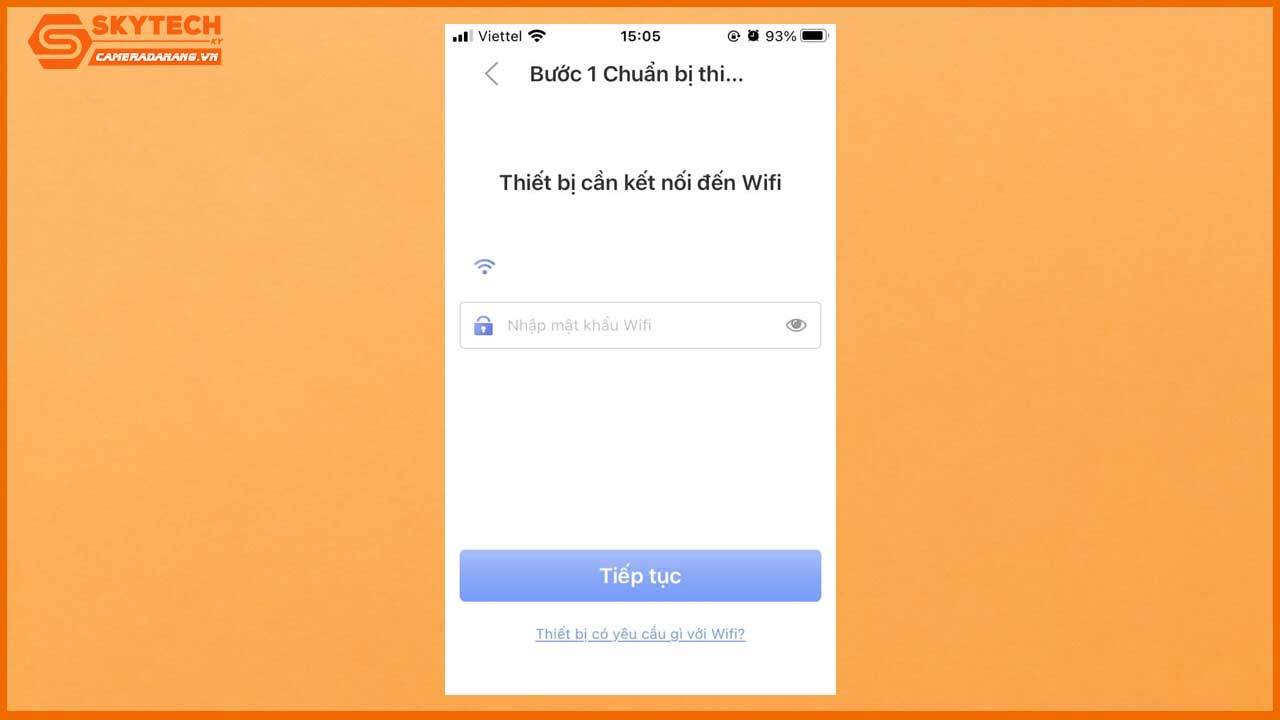
- Tiếp tục chọn nghe thấy tiếng dudu, lưu ý nếu khi cắm nguồn vào bạn không nghe thấy tiếng dudu thì nên bấm nút reset camera phía sau ngay cổng nguồn để cài đặt lại camera yoosee.
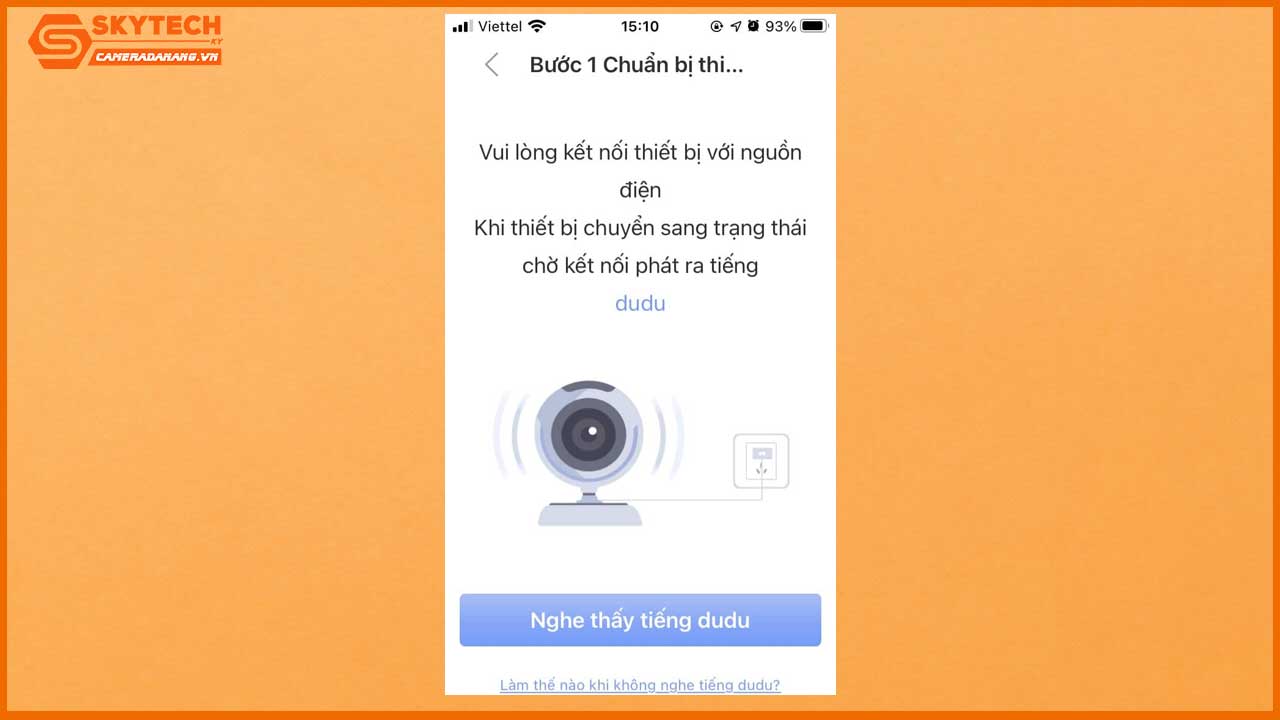
- Khi chuyển qua màn hình này bạn sẽ đưa mã QR này vào trước mắt camera tầm 10cm để camera quét, đến khi nghe tiếng chuông leng keng là biết camera đã nhận được. Sau đó bạn bấm tiếp tục vào biểu tượng “nghe tiếng leng keng”
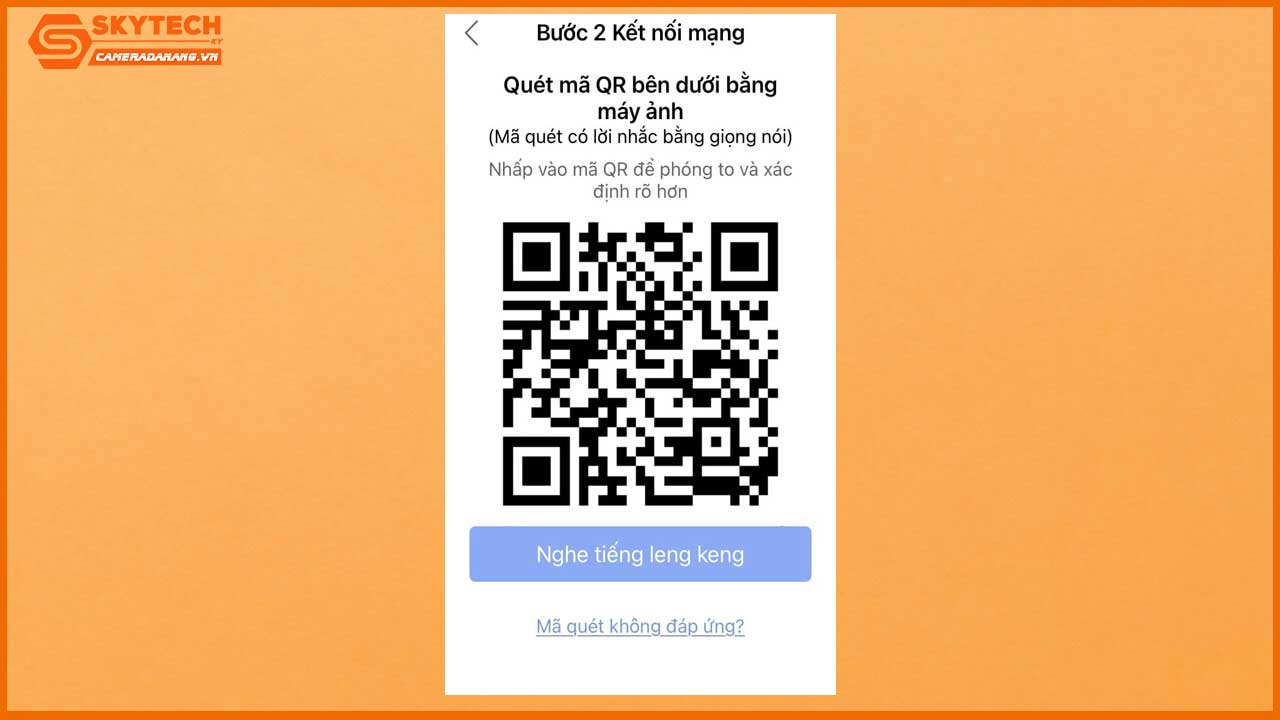
- Tiếp tục đợi để camera Yoosee kết nối mạng Wifi.
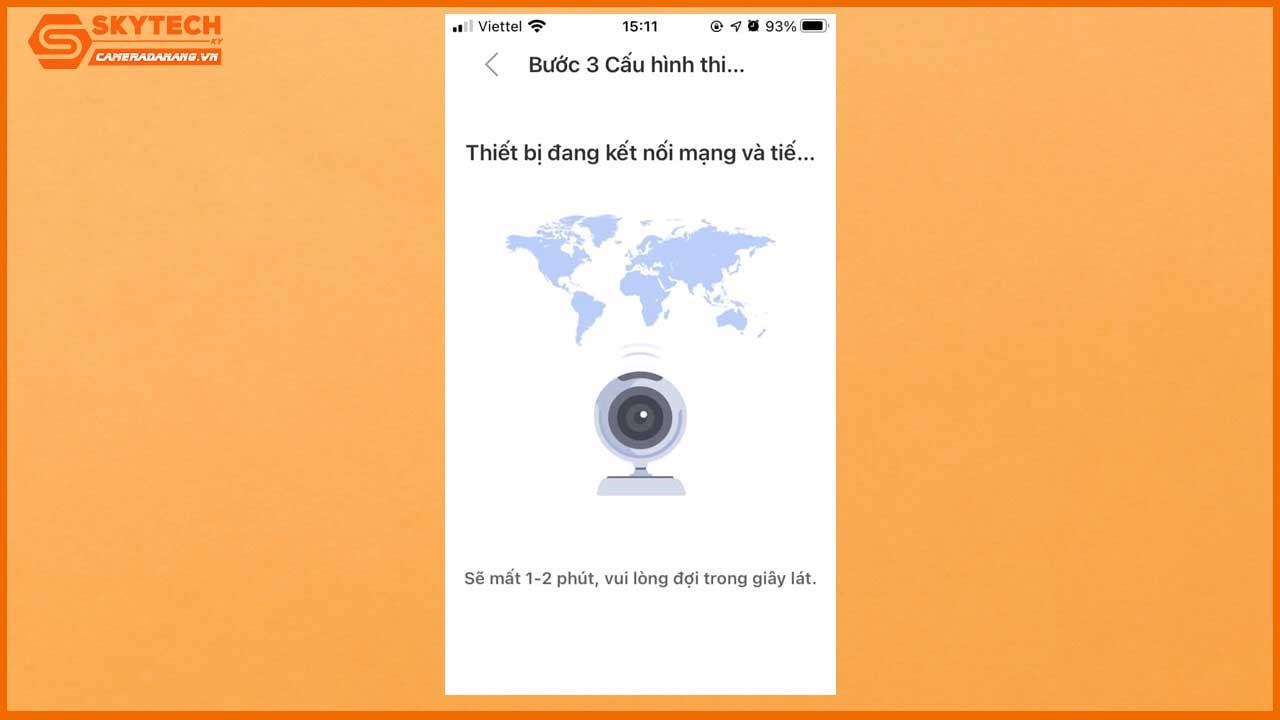
Bước 6: Cấu hình cho camera Yoosee trên điện thoại
- Đầu tiên bạn cần đặt tên cho camera ví dụ camera đặt tại vị trí phòng khách, nhà bếp, hay cửa hàng thì bạn cứ đặt theo ý muốn để phân biệt camera và giám sát khu vực dễ dàng hơn.
- Vậy là bạn đã cài đặt thành công chiếc camera Yoosee này rồi.
Bước 7: Xem camera trên điện thoại
- Sau khi cài đặt camera thành công bạn sẽ được giao diện ứng dụng Yoosee như thế này bạn chỉ cần bấm vào khung hình là có thể giám sát và điều chỉnh camera ngay rồi nhé.
Lời kết
Qua bài viết hướng dẫn cách cài đặt camera ốp trần wifi Yoosee 360 mà chúng tôi đã chia sẻ ở trên, hy vọng sẽ giúp các bạn sẽ thực hiện thành công 100%. Nếu trong quá trình thực hiện cài đặt bạn gặp một số khó khăn cần sự hỗ trợ của chúng tôi thì hãy liên hệ ngay với đại lý camera Đà Nẵng qua hotline: 0937 374 844 để được dội ngũ nhân viên tư vấn miễn phí. Cảm ơn các bạn đã theo dõi bài viết.


